
안녕하세요! 얼마전에 프리스타일2가 새로이 업데이트가 되었다는 소식을 들었어요!
갑자기 어릴적 즐겼던 프리스타일 게임이 궁굼하기도 하고, 저희 아리스노보의 게임패드와 조이스틱으로도 플레이가 가능한지도 궁굼해졌어요~
그래서 몇개의 게임패드를 골라서 연결을 해보았더니!
액션 조이스틱 연결
잔파이어 유선패드 연결
AG2DX 연결
아주 잘 연결되네요! 그럼 게임패드를 어떻게 연결하는지 함께 확인해볼까요?
아래는 게임패드 및 조이스틱 연결시, PC에서의 인식 확인 절차입니다.
컴퓨터 시작 → 제어판 → 장치 및 프린터 → 장치의 게임 컨트롤러 아이콘에서 마우스 오른쪽 클릭 → 게임 컨트롤러 설정 에서
게임패드의 인식 여부를 확인할 수 있습니다.
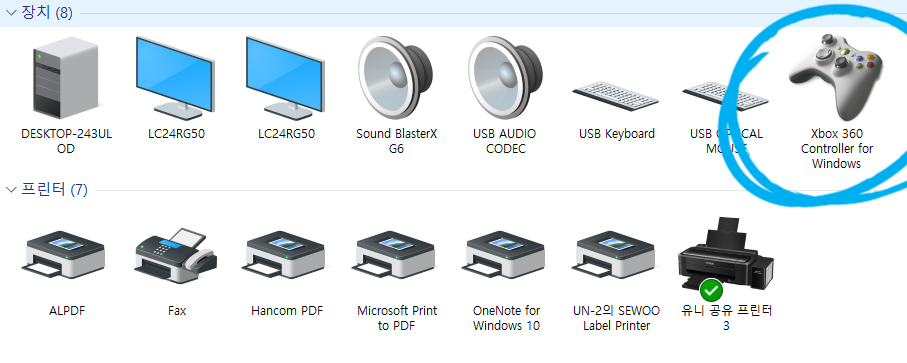
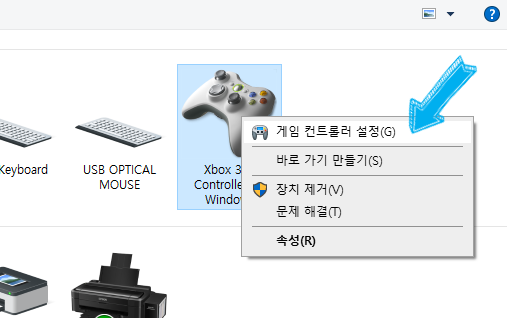
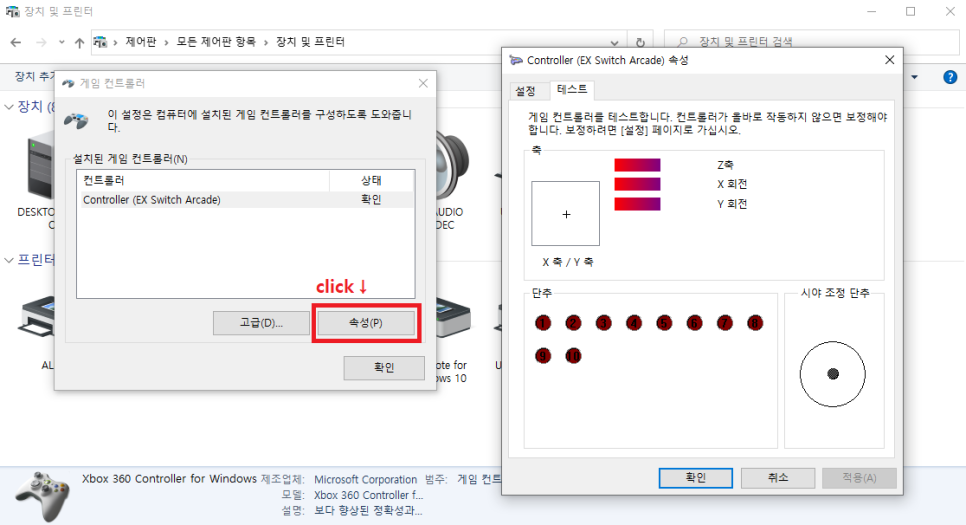
이렇게 컨트롤러 속성에서 모든 키가 잘동되는지 확인해주세요!
잘 작동이 되는지 확인이 됐다면, 이제 프리스타일2 접속해서 설정을 해볼까요?
우선 우측 상단에 노란 전구모양을 눌러주시면!
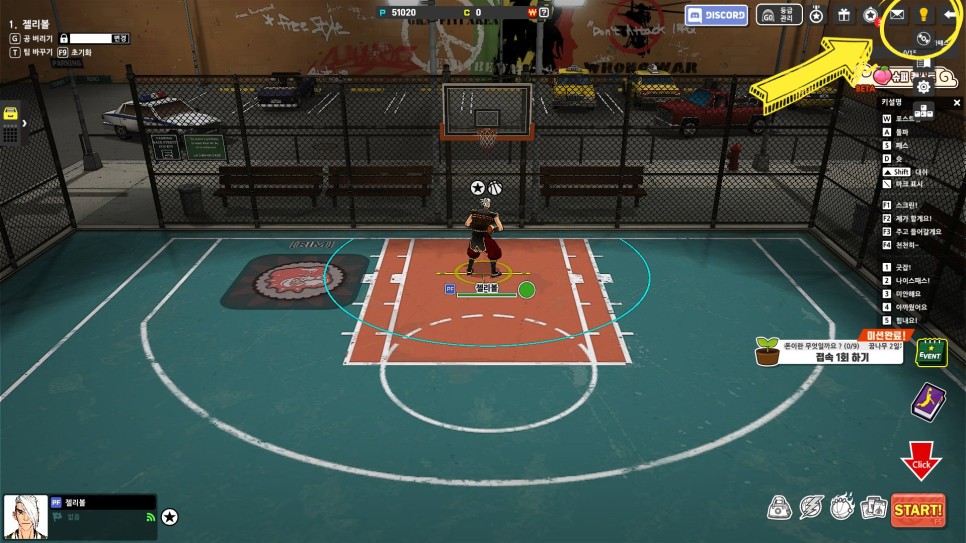
목록이 나타나는데, 맨 아래 키 설정을 클릭해주세요!
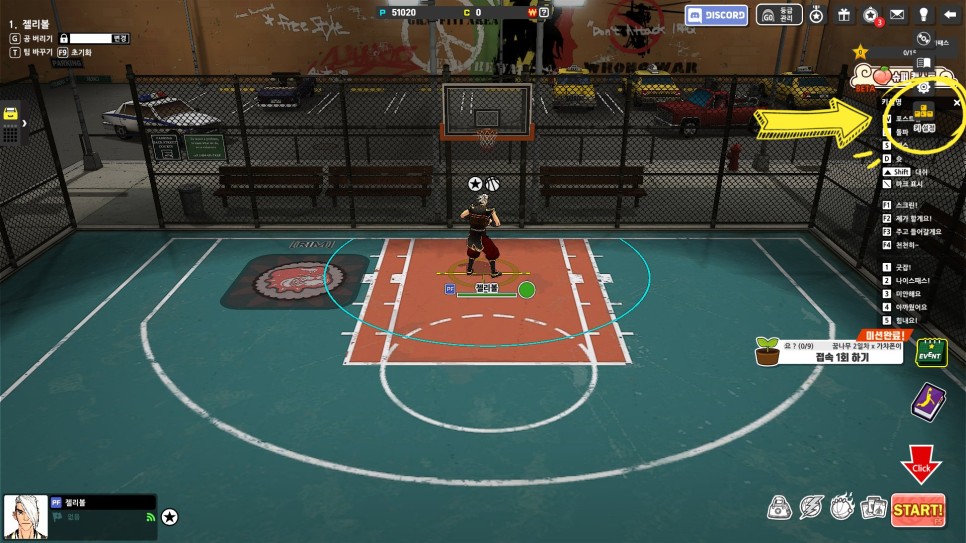
그럼 이렇게 자동으로 조이스틱이 연결되어있는 모습을 볼 수 있는데요!
여기서 각 기능을 선택하여 방향을 움직이거나 버튼을 눌러 각 대응키를 설정할 수 있어요~ 참 쉽죠!?

자, 지금까지 저희 아리스노보의 조이스틱과 게임패드로 프리스타일2 연결하여 게임을 즐기는 방법을 알려드렸는데요!
이제 키보드가 아닌 게임패드로 더 다이나믹하게 프리스타일2를 즐겨볼까요-!
아리스노보 게임패드 모음전 바로가기
https://smartstore.naver.com/arsnovo/products/2647100636
※ 모든 제품 및 설정은 버전에 따라 상이할 수 있습니다.
- · PrevKUMA C타입 게임패드 연결 방법을 알아보자!2022.01.03
- · NextGameSir X2 C타입 게임패드로 매핑 설정하기! 2021.12.29



